发布时间:2023-03-08 14:25:01 来源:闪电家修网 阅读量:703
在日常使用的软件中,用了学习或者工作,用到最多的,当属是Word文档了,当然该软件也会出现故障的情况,并不是万能的,其中word打不开就是其中问题之一,当我们在面对这种word文档打不开的时候,应该怎么办呢?根据界面的提示怎么操作都会无法解决的,下面,小编就向大家展示word打不开的解决步骤。
在平常的工作当作,我们使用最多的软件可能是Word文档,但是也难免会遇上Word打不开的时候,当我们遇到这种情况时候该怎么办呢?应该如何解决这个问题呢?下面,小编就向大家介绍解决word打不开的解决,能够快速的让大家恢复到以前正常的工作状态中。
word打不开怎么办图文解说
双击打开“我的电脑”,单击“菜单栏”的“工具”,选择“文件夹选项”,查看
将“隐藏受保护的操作系统文件(推荐)”前面的勾取消,
然后将“显示隐藏的文件、文件夹和驱动器”勾上,确定。

文档图-1
打开路径:C:\Documents and Settings\Administrator\application data\microsoft\templates ,将会看见两个文件,将“Normal”删除掉

word文档图-2
再去重新启动word软件看看
办法二:删除空白模板文件
进入“安全模式”,Word将仅显示空白窗口,选择“菜单栏”的“文件”,点击“新建”。

文档图-3
在右边新建文档显示窗口中看到“本机上的模板”
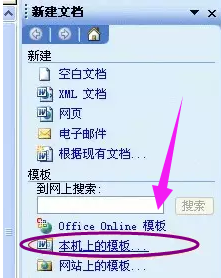
word文档图-4
点击进入“本机上的模板”,将会进入word模板选择框,找到并删除“空白文档”确定0
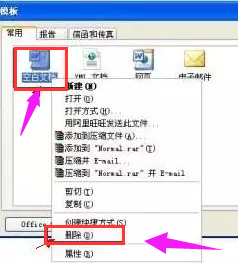
文档图-5
删除空白文档,确定之后关闭退出,重新打开word看看。
办法三:重新安装word软件
先将word重要文档备份下,然后将原来的word软件卸载掉,重新安装word软件,再去打开。
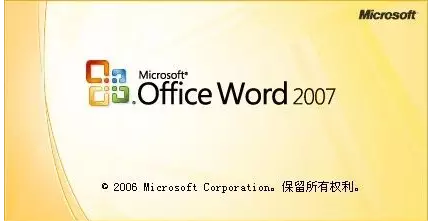
word文档图-6
2023-03-07 16:34:21
2020-12-11 17:35:16
2020-12-10 18:06:37
2020-12-01 16:09:35
2023-02-09 17:14:08